Shadowplay ne snema razdora: 3 načini popravljanja (09.15.25)
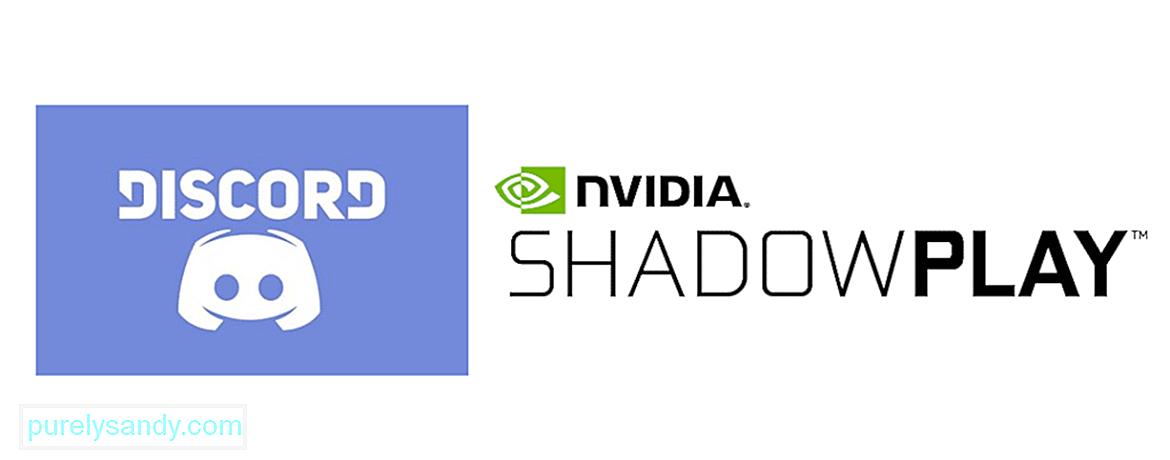 shadowplay ne snema razdora
shadowplay ne snema razdora Shadowplay je izjemna funkcija, ki jo ponuja NVidia in omogoča igralcem, da hkrati snemajo zvok in mikrofon. To je zelo lepo, saj ga lahko uporabimo za snemanje kakršnih koli trolov ali strupenih igralcev, lahko pa tudi za snemanje določenih vrstic ali dialoga, kadar koli želite.
Eden najboljših delov o Shadowplayu je, lahko tudi za delo z Discordom, ko se malo zafrkavate z nastavitvami. To pomeni, da lahko zdaj snemate klice tudi s prijatelji iz kakršnega koli razloga. Vendar je nekako težavno, če obe aplikaciji delujeta skupaj. Tukaj lahko storite, če se trudite, da Shadowplay snema z Discordom.
Priljubljene lekcije Discord
Prvi stvar, ki jo morate storiti, je zagotoviti, da se Discord in Shadowplay izvajata kot skrbnika v vaši napravi, saj bi lahko pomanjkanje dovoljenj lahko povzročilo to. Pridobitev aplikacije, ki bi se v računalniku zagnala kot skrbnik, je pravzaprav precej enostavna. Če uporabljate računalnik z operacijskim sistemom Windows, morate le poiskati ikono določene aplikacije in jo z desno miškino tipko klikniti. Zdaj morate samo klikniti možnost, ki pravi Zaženi kot skrbnik.
Naredite to za Discord in nato popolnoma enak postopek ponovite tudi za Shadowplay. Čeprav samo to morda ne bo dovolj, da bo Shadowplay znova pravilno posnel z Discordom, je vseeno nujen korak, ki ga morate preizkusiti ne glede na to.
Če snemate klic Discord z uporabo Shadowplay, medtem ko hkrati igrate igro, boste morali odpreti nastavitve igre in od tam odpraviti težavo. Shadowplay bo posnel samo zvok, ki prihaja iz igre, in ne bo posnel izhodnega in vhodnega zvoka, ki bo prihajal iz glasovnega klepeta Discord. V teh nastavitvah boste morali najti način, kako razlikovati med igro in klepetom. Postopek za to je različen, odvisno od zadevne igre.
Ko to storite, boste lahko prek Shadowplaya nadzorovali zvok igre in glasovni klepet Discord. S Shadowplayom boste lahko hkrati posneli oba. Če vam to ni bilo dovolj, lahko poskusite še eno stvar.
Nastavitve Shadowplay in Discord spremeniti, če želite, da prvi posname drugega. Najprej pojdite na zvočne nastavitve prek aplikacije Shadowplay in poiščite, na kaj je nastavljena vaša izhodna zvočna naprava. Zdaj storite enako tudi za Discord, tako da odprete nastavitve za glas in video. Prepričajte se, da nastavitev v nobeni od aplikacij ni nastavljena na privzeto. Spremenite ga na dejansko določeno napravo, ki jo trenutno uporabljate, enako velja za vhodno napravo. Zdaj bo Shadowplay spet lahko posnel Discord.
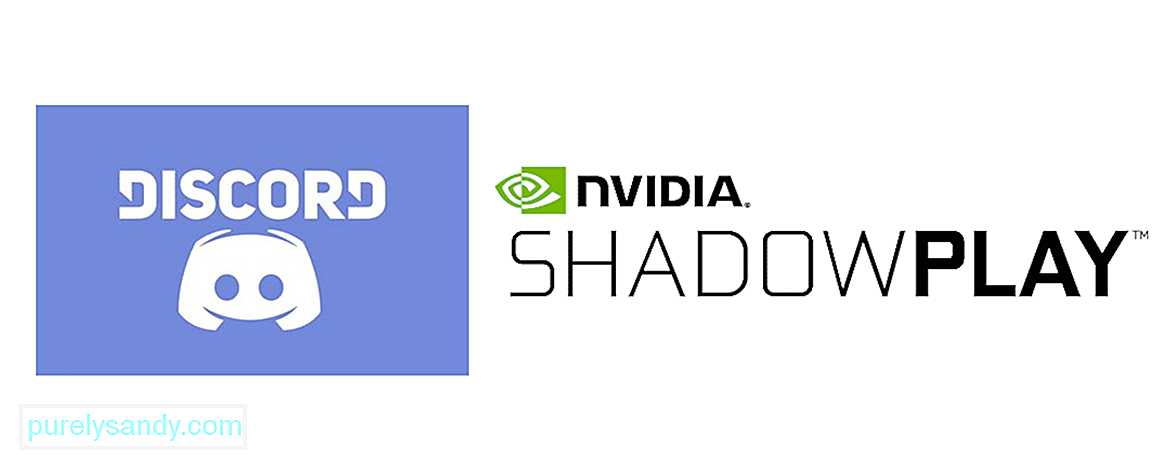
YouTube Video.: Shadowplay ne snema razdora: 3 načini popravljanja
09, 2025

